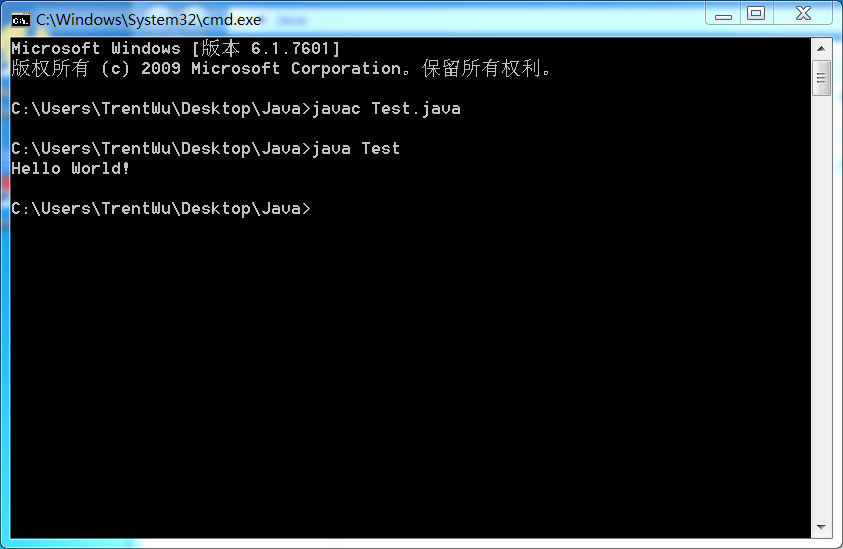目录
运行一个Java程序需要经过三大步骤:
- 创建编写源文件;
- 由编译器将源文件编译成字节码(ByteCode)文件;
- 由JVM(Java Virtual Machine, Java虚拟机的缩写)将字节码进行解释运行。
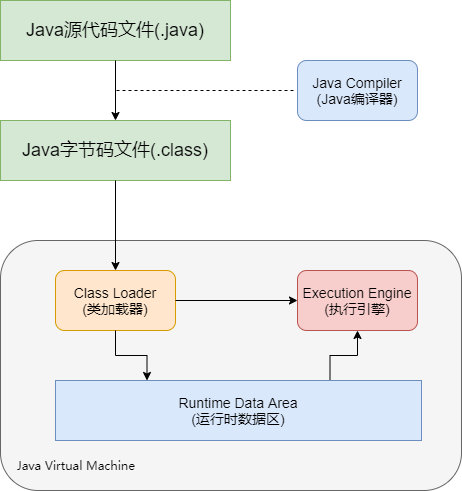
1. 编写
刚开始学习JavaSE,我们最好使用记事本手敲每一个字符,来更好地掌握Java代码。
首先我们创建好自己的工作目录,在工作目录下右键→新建→文本文档,修改文件名为Test.java。
这里要注意系统已知文件类型后缀名是否隐藏,如果隐藏了,那么该文件保存之后的文件名其实是Test.java.txt,我们发现文件的后缀名并不是.java,而是.txt,而我们需要的是以.java为后缀名的源文件,所以我们需要显示后缀名之后再修改名称,步骤如下:
Win7系统:
控制面板→小图标→文件夹选项
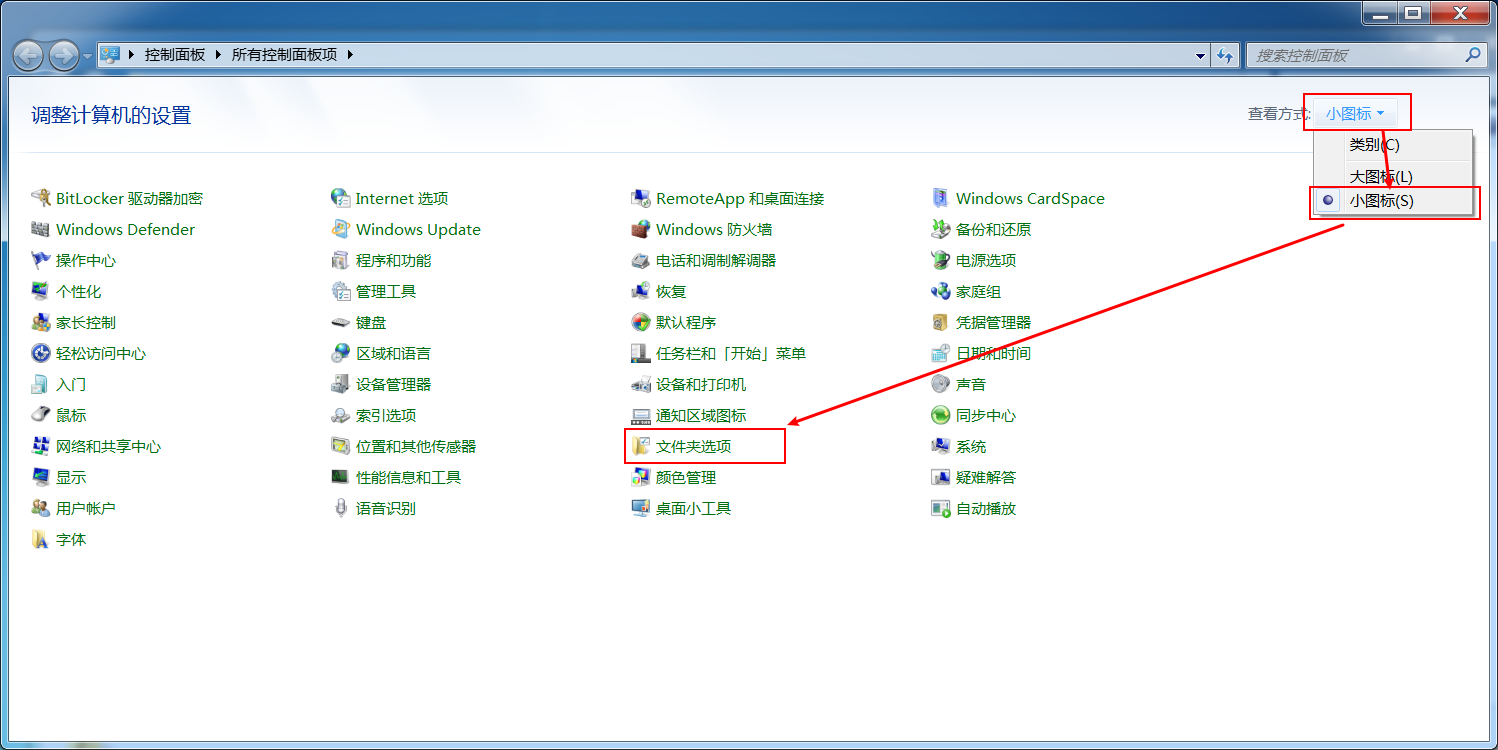
查看→取消选中隐藏已知文件类型的拓展名
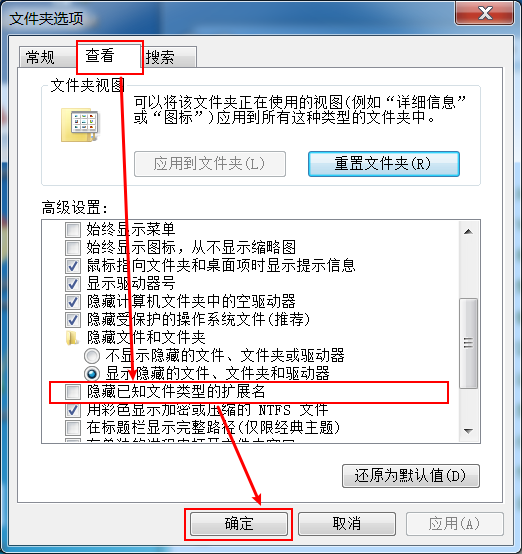
Win10系统:
文件资源管理器→查看→选中文件拓展名
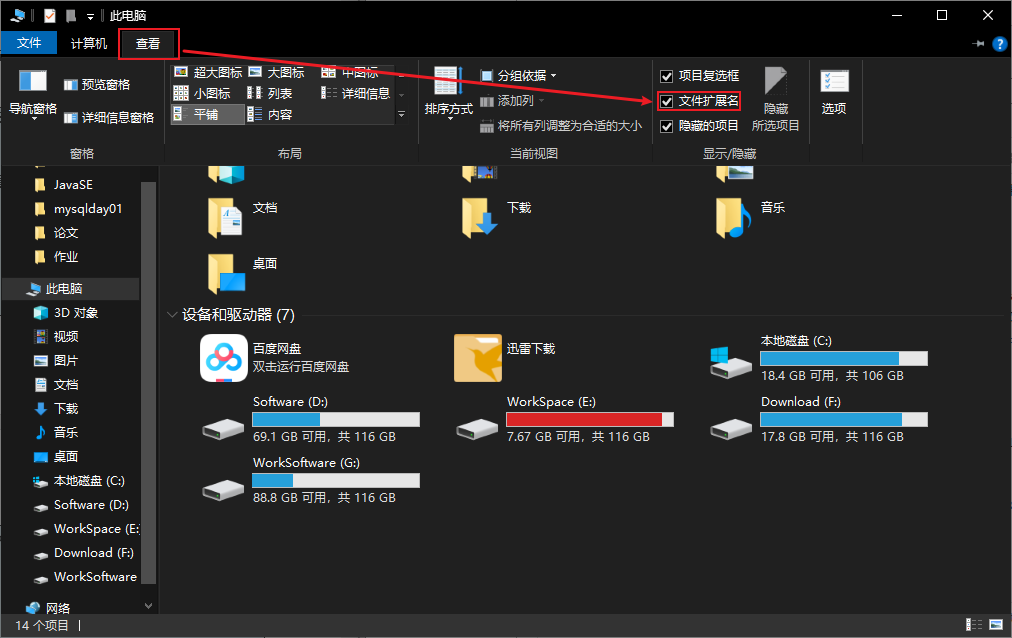
这样就可以看见文件的后缀名了,将新建的文本文档名称修改为Test.java,右键该文件,点击编辑,进行代码的编写。
在Test.java中输入以下代码并保存,实现输出Hello World!的功能。
public class Test {
public static void main(String[] args) {
System.out.println("Hello World!");
}
}
2. 编译
为了方便源代码的编译和运行,我们需要配置环境变量,如何配置环境变量,可以参考这里。
配置完成环境变量之后,找到源文件所在的文件夹,在地址栏输入cmd,按下回车,此时打开的命令行窗口中的路径就是在文件夹的路径。
输入javac Test.java,短暂停顿之后,可以看到文件夹中多了一个Test.class文件,这就是编译过后生成的字节码文件。
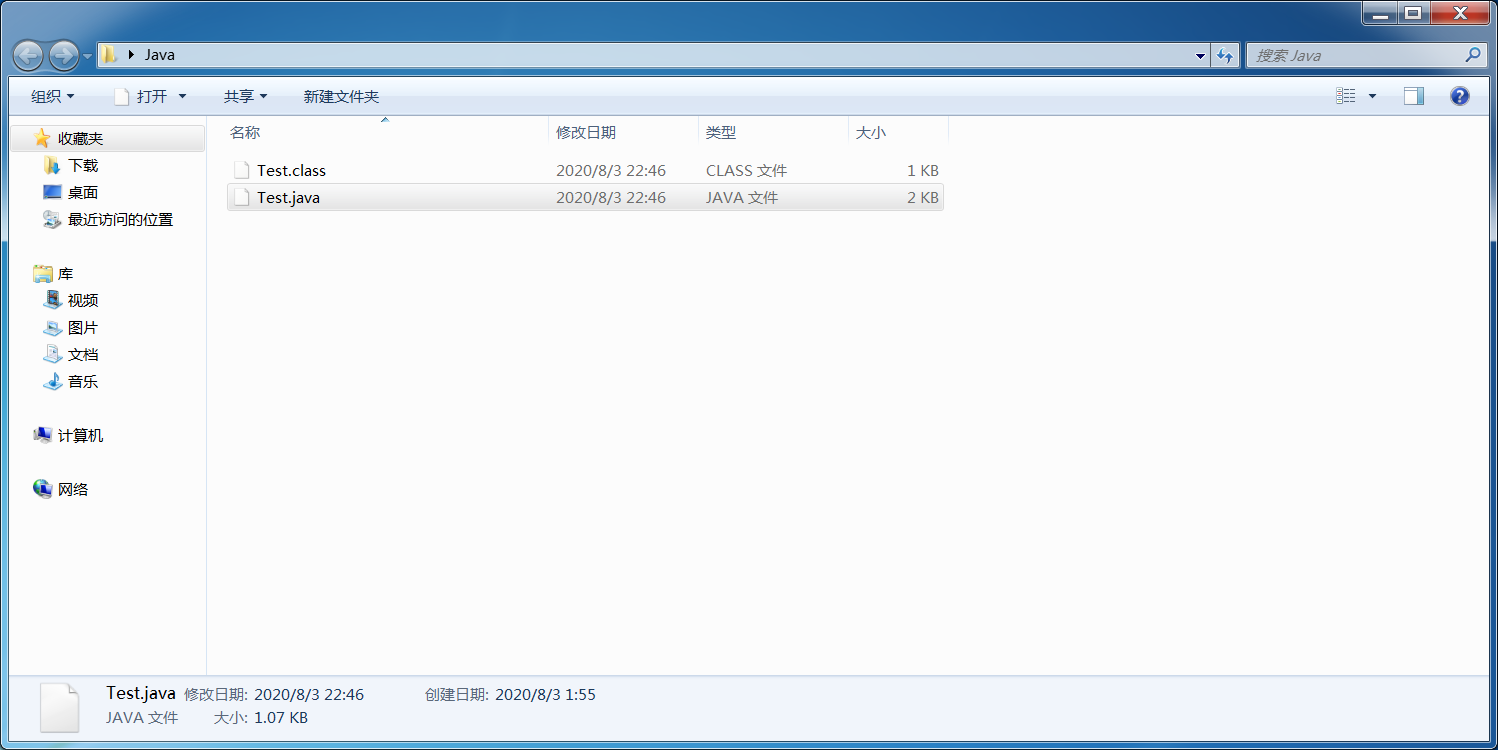
3. 运行
有了字节码文件之后,只需要在上一步的命令行窗口中输入java Test,并按下回车,便可以运行你的第一个Java程序啦!